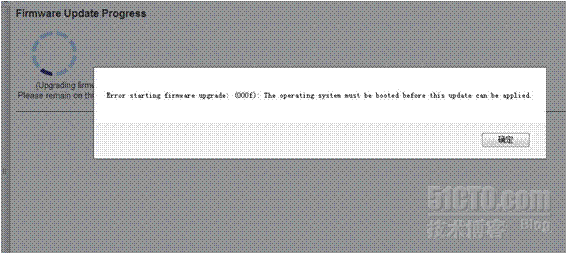在服务器虚拟化领域,Vmware Esxi是非常有名的一款产品。在各类服务器上安装Vmware Esxi5都有顺利的时候也会有让你头痛的时候,下面就对我在IBM服务器上遇到的Vmware Esxi5的安装问题做一下解析。
机房新到6台IBM X3850 X5服务器,硬件配置完全一样。其中有5台在上面安装Vmware Esxi5时都比较顺利,最后一台却总是报错,无法安装Vmware Esxi5。具体报错信息:
一、光盘引导失败
IBM X3850 X5服务器自身不带光驱,我使用移动的外置光驱。Vmware ESXI 5的安装文件大家可以从VMWARE的官方网站下载,大小290M,然后刻录到光盘上。首先把刻录好的ESXI5光盘放入机器,设置BIOS光驱引导为第一位,开启机器提示光盘引导失败,怀疑光盘有问题另刻一张依然如此(换光驱也如此),而换一张LINUX引导盘可以顺利引导安装。
经查官方网站,提示加入LEGACY ONLY引导项。
解决办法:开机自检按F1进入UEFI
进入Boot Manager
选择Add Boot Option选项
选择Legacy Only按回车
返回Boot Manager,选择Change Boot Order
选中存在的Boot Order按回车,选中Legacy Only用+键将其调整到第一个启动项。
选择Commit Changes按回车完成修改
添加完效果如图所示:
二、能引导依然报错
设置完Legacy Only引导后,可以出现Vmware ESXI 5安装界面,但却出现报错信息:
如图所示

经查相关资料,有两种可能和解决方案:1、调整PCI设备的物理位置。比如将PCI设备安装到较高槽位,从SLOT1开始安装。如有HBA卡,优先HBA卡安装到较高槽位。
2、升级微码。将机器原有微码升级到较高版本。
首先检查硬件,发现硬件卡的位置没有问题,也无任何硬件报错。所以决定升级微码来解决这个问题。
三、升级微码
升级微码前的注意事项:
1)对硬盘里的重要数据进行备份,新机不用了。
2)在升级微码期间不能断电,最好能接UPS等设备。
3)先升级IMM微码,间隔15分钟,重新启动之后再升级UEFI微码,最后升级FPGA。请下载相应的readme文件,并阅读相关注意事项。
4)升级之后请将服务器正常关闭,拔出电源线,3-5分钟后正常开机测试。
5)一定要在BOIS界面(蓝色界面)下用电脑连接服务器的管理口进入IMM升级
注:连接到IBM X3850服务器的管理口的方法,使用一台笔记本配置IP为192.168.70段的,然后在浏览器中输入HTTP://192.168.70.125即可进入管理口,默认用户名USERID,密码是PASSW0RD.
连接到IMM,在"Monitors-->Virtual Product Data"查看升级前的各固件版本
Firmware Type Version String Release Date
IMM YUOOD4G 02/10/2012
UEFI G0E173BUS 01/21/2012
DSA DSYT92O 02/01/2012
FPGA G0UD81B 01/31/2012
首先升级IMM ,如果服务器有进入操作系统,先关机,等服务器电源指示灯在闪烁时才升级。
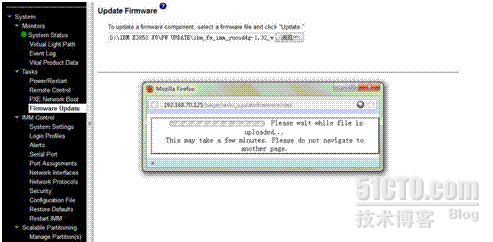
上传并校验固件
升级IMM固件
升级完IMM后,在"Virtual Product Data"里的IMM版本号并不会立即更新,此时需要重启IMM。
IMM重启后,升级UEFI,升级前需要开机,让服务器停留在UEFI界面(F1进入SETUP或者F12进入BOOT选项都可以)。如果不开机,升级时会有如下错误提示:
升级完UEFI后,在"Virtual Product Data"里也不会里面看见更新,重启IMM。
IMM重启后,升级FPGA,升级成功后也重启IMM。
升级以上3个固件后,可以在"Virtual Product Data"看见更新后的估计版本号。
Firmware Type Version String Release Date
IMM YUOOE3C 06052012
UEFI G0E175BUS 06062012
DSA DSYT92O 02012012
FPGA G0UD82B 05152012
然后再放入Vmware ESXI 5的安装光盘就可以正常安装了。
总结:出现任何问题都不要慌,查资料思考并积极着手解决才是王道。